Paramètres MF Scan Utility
Cette section décrit la zone de dialogue principale qui est la première à s'afficher au démarrage de MF Scan Utility et la zone de dialogue [Paramètres] qui sert à configurer les paramètres détaillés pour la numérisation.
Zone de dialogue principale
Vous pouvez sélectionner les principales fonctions pouvant être spécifiée avec MF Scan Utility.

[Paramètres]
Configure les paramètres détaillés pour la numérisation avec MF Scan Utility.
[Scanner]/[Nom du produit]
Spécifie l'appareil à utiliser pour la numérisation.
[Document]
Numérise avec les réglages appropriés pour les documents comprenant du texte et des diagrammes.
[Photo]
Numérise avec les réglages appropriés pour les photographies.
[Personnalisé]
Enregistre les réglages fréquemment utilisés sous forme de « profil ».
[Cour. él.]
Joint une image numérisée au logiciel de messagerie spécifié.
[Créer panor.]
Combine en une image plusieurs numérisations d'un original trop grand pour tenir sur la vitre d'exposition.
Vous pouvez numériser des originaux jusqu'à deux fois plus grands environ que la taille de la vitre d'exposition.
Zone de dialogue [Image panorama]
Barre d'outils([ /
/ /
/ /
/ /
/ ])
])
Vous pouvez supprimer, manipuler dans l'aperçu, agrandir, réduire, faire pivoter, etc. une image sélectionnée.
[Sélectionnez le format de sortie]
Spécifie le format de sortie après la combinaison.
[Direction de la numérisation]
Spécifie une direction pour la combinaison.
[Numériser Image 1]
Numérise la partie de l'original à numériser en premier (la partie affichée en « 1 » dans la zone d'aperçu) et l'affiche en aperçu.
[Numériser Image 2]
Numérise la partie de l'original à numériser ensuite (la partie affichée en « 2 » dans la zone d'aperçu) et l'affiche en aperçu.
[Ajuster cadres de découpe]
Pour ajuster la zone à enregistrer, ajustez le cadre de découpe (le cadre en ligne pointillée) affiché dans la zone d'aperçu.
[Enregistrer l'image]
Enregistre l'image combinée.
[ScanGear]
Affiche la zone de dialogue ScanGear MF pour configurer les paramètres de numérisation détaillés et lancer la numérisation.
Vous pouvez ajuster la zone de numérisation, configurer les fonctions de correction, etc. pendant la vérification de l'aperçu.
Zone de dialogue [Paramètres]
Vous pouvez configurer les paramètres de numérisation détaillés avant de procéder à la numérisation avec MF Scan Utility.
Barre d'outils |
Choisissez de numériser depuis l'ordinateur ou l'appareil, et configurez les paramètres détaillés. Configurez également les options de base pour l'utilisation de MF Scan Utility.

[ ] (numérisation depuis un ordinateur)
] (numérisation depuis un ordinateur)
Permet de configurer les paramètres détaillés pour la numérisation depuis l'ordinateur à l'aide de MF Scan Utility et d'exécuter les opérations à faire après la numérisation.
Après avoir sélectionné une icône pour l'une des options affichées du côté gauche de la zone de dialogue [Paramètres], configurez les options nécessaires dans la sous-fenêtre affichée du côté droit. Les options configurées sont appliquées lorsque les numérisations sont exécutées depuis la zone de dialogue principale.
Les fonctions correspondant aux icônes des options affichées du côté gauche de la zone de dialogue [Paramètres] sont les même que les fonctions de numérisation que vous pouvez sélectionner dans la zone de dialogue principale.
[ ] (numérisation depuis un appareil)
] (numérisation depuis un appareil)
Permet de configurer les paramètres détaillés pour la numérisation depuis le panneau de commande de l'appareil et d'exécuter les opérations à faire après la numérisation.
Après avoir sélectionné les icônes pour les options suivantes affichées du côté gauche de la zone de dialogue [Paramètres], vous pouvez vérifier les paramètres dans la sous-fenêtre affichée à droite.
[Num. coul.]/[Num. N&B]
Les valeurs initiales pour la numérisation couleur et noir et blanc s'affichent.
[Person. 1]/[Person. 2]
Les valeurs initiales selon l'appareil s'affichent. Sur certains appareils, vous pouvez changer les noms des icônes.
[ ] (paramètres de base)
] (paramètres de base)
Configurez les options de base, comme la taille des données pour les pièces jointes aux e-mails, à utiliser avec MF Scan Utility, le dossier de destination pour enregistrer les fichiers temporaires, etc.
[Taille des pièces jointes dans l'e-mail]
Pour joindre une image numérisée à un e-mail, spécifiez la taille du fichier.
[Dossier des fichiers temporaires]
Permet de spécifier le dossier dans lequel les images seront temporairement enregistrées.
Sous-fenêtre [Options de numérisation] |
Pour la numérisation, spécifiez où placer l'original (sur la vitre d'exposition ou dans le chargeur), le mode de couleur, le format de l'original, etc.
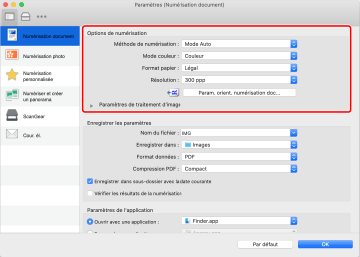
[Méthode de numérisation]
Pour la numérisation, spécifiez où placer l'original (sur la vitre d'exposition ou dans le chargeur).
Si vous sélectionnez [Mode Auto], l'original est numérisé depuis le chargeur s'il est placé dans le chargeur. Si l'original n'est pas placé dans le chargeur, l'appareil numérise depuis la vitre d'exposition.
[Mode couleur]
Spécifie le mode de couleur de l'original à numériser.
[Format papier]
Spécifie le format de l'original à numériser.
Si vous sélectionnez [Personnalisé], vous pouvez spécifier n'importe quel format pour l'original.
Si [Flexible] est sélectionné, la numérisation sera effectuée en fonction du format des originaux chargés dans le chargeur.
[Résolution]
Spécifie une résolution pour la numérisation.
[Param. orient. numérisation doc]
Lorsque l'original est placé dans le chargeur, spécifiez la direction de numérisation en fonction de l'orientation de l'original.
[Numériser les deux côtés en cas de numérisation à partir du chargeur]
Sélectionnez cette option pour numériser le recto et le verso d'un original placé dans le chargeur.
[Paramètres de traitement d'image]
Spécifie une méthode de traitement d'image détaillée. Si vous cliquez sur [ ], vous pouvez configurer les options suivantes.
], vous pouvez configurer les options suivantes.
 ], vous pouvez configurer les options suivantes.
], vous pouvez configurer les options suivantes.[Corriger le texte noir]
Améliore la netteté du contour des textes en noir.
[Accentuer les contours]
Accentue les contours des images afin d'améliorer la netteté. Cette fonction est efficace pour la numérisation des photographies mal mises au point, par exemple.
[Réduire le moiré]
Réduit les irrégularités de densité et le moirage (motifs rayés) qui se produisent lors de la numérisation de photographies imprimées, de magazines couleur, etc.
Sous-fenêtre [Enregistrer les paramètres] |
Spécifie le nom de fichier, la destination pour l'enregistrement, le format de donnée, etc. de l'image numérisée.
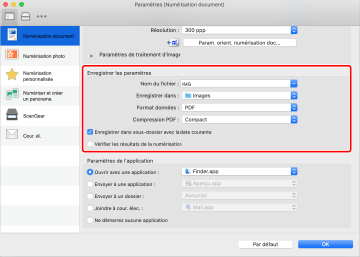
[Nom du fichier]
Spécifie les noms de fichier pour les images à enregistrer.
Lors de la numérisation d'une image, la date et un numéro à quatre chiffres, par exemple, « 20XX0101_0001 », sont joints après le nom de fichier spécifié.
[Enregistrer dans]
Spécifie la destination pour l'enregistrement de l'image numérisée.
[Format données]
Spécifie le format d'enregistrement des données de l'image numérisée.
[Qualité des images JPEG]
Si vous avez sélectionné [JPEG/Exif] pour [Format données], spécifiez la qualité d'image.
[Compression PDF]
Si vous avez sélectionné [PDF (Répartir dans les fichiers à page unique)]/[PDF] pour [Format données], spécifiez un taux de compression.
[Enregistrer dans sous-dossier avec la date courante]
Un sous-dossier, nommé d'après la date de numérisation, est automatiquement créé dans le dossier spécifié dans [Enregistrer dans], et l'image est enregistrée dans ce sous-dossier.
[Vérifier les résultats de la numérisation]
Lorsque vous lancez la numérisation, la zone de dialogue [Enregistrer les paramètres] s'affiche. Spécifiez le format de donnée, l'ordre des images, la destination pour l'enregistrement, etc. tout en vérifiant l'image miniature du résultat de la numérisation.
Zone de dialogue [Enregistrer les paramètres]
Images miniatures
Vous pouvez manipuler l'image, modifier l'ordre d'enregistrement, pivoter l'image, etc.
Pour modifier l'ordre d'enregistrement : faites glisser les images.
Pour faire pivoter une image : sélectionnez l'image → cliquez sur [ ]/[
]/[ ].
].
 ]/[
]/[ ].
].Les éléments présents dans la zone de dialogue [Enregistrer les paramètres] autres que les images miniatures sont les mêmes que ceux figurant dans la sous-fenêtre [Enregistrer les paramètres].
Sous-fenêtre [Paramètres de l'application] |
Spécifie la méthode de liaison à une application lors de l'ouverture et du traitement des images numérisées.
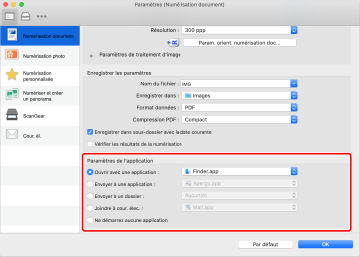
[Ouvrir avec une application]
Spécifie une application à utiliser pour modifier les images numérisées.
[Envoyer à une application]
Spécifie une application pour transférer les images numérisées pour les examiner et les gérer.
[Envoyer à un dossier]
Spécifie la destination pour l'enregistrement des images numérisées lorsque celles-ci sont enregistrées dans un autre dossier que le dossier prescrit.
Normalement, les images numérisées sont enregistrées dans le dossier spécifié dans la sous-fenêtre [Enregistrer les paramètres] > [Enregistrer dans] dans la zone de dialogue [Paramètres].
[Joindre à cour. élec.]
Spécifie le logiciel de messagerie à utiliser pour joindre une image numérisée à un e-mail.
[Ne démarrez aucune application]
Enregistre l'image numérisée dans le dossier prescrit sans ouvrir une autre application.
Normalement, les images numérisées sont enregistrées dans le dossier spécifié dans la sous-fenêtre [Enregistrer les paramètres] > [Enregistrer dans] dans la zone de dialogue [Paramètres].
[Client de mess. électronique]
Ajoute un logiciel de messagerie.